-
...
|
이미지관련 |
||
|
||||||||||
|
||||||||||
|
||||||||||
|
|
||||||
|
댓글 (0)
※ 댓글쓰기는 회원(로그인 하신분) 이상 가능합니다. |
||||||

|
이미지관련 |
페이지: 1 / 2 |
| [1] [2] ≫ |
 |
| |
| 복수단어 검색은 공백(space)로 구분해 주세요. |


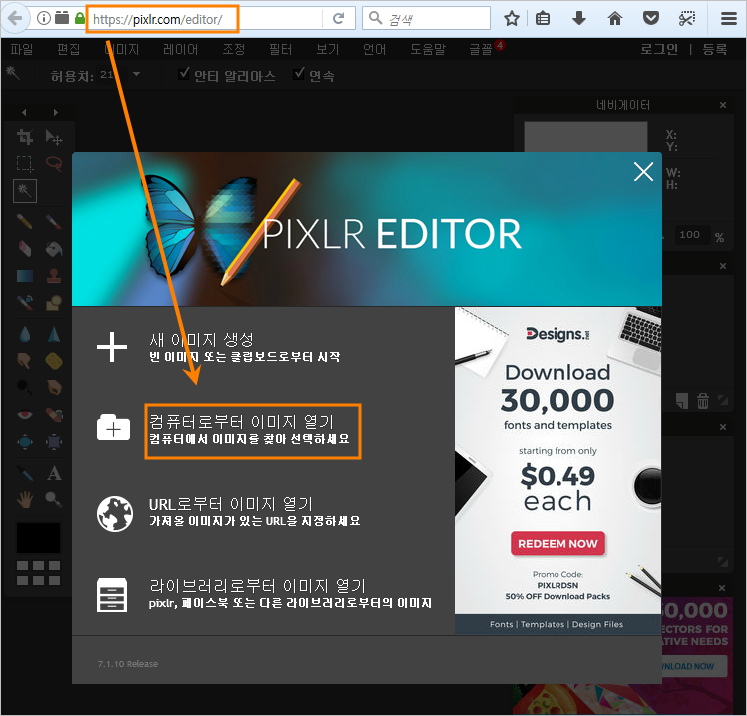
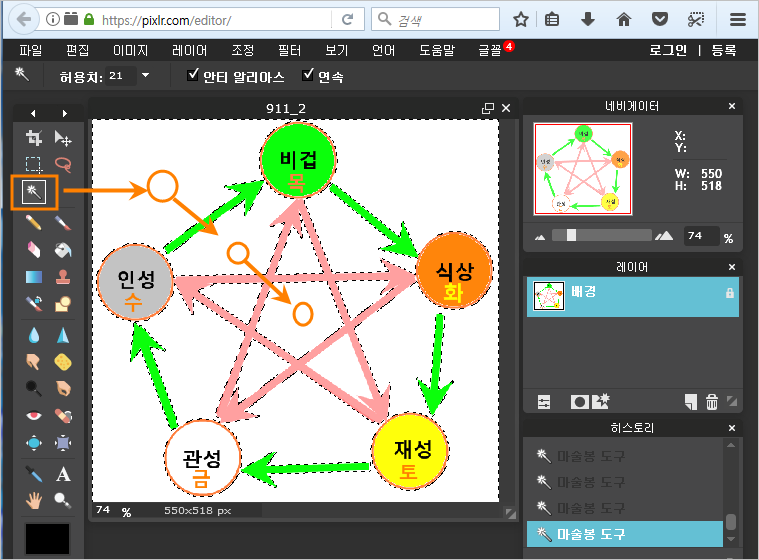

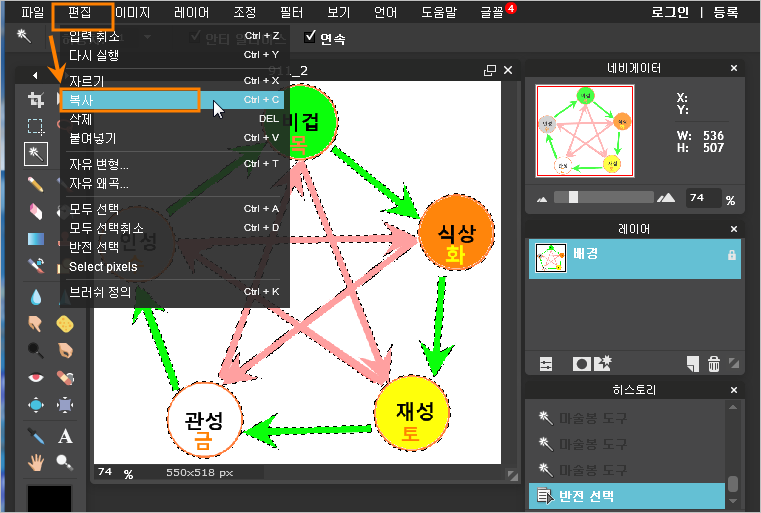
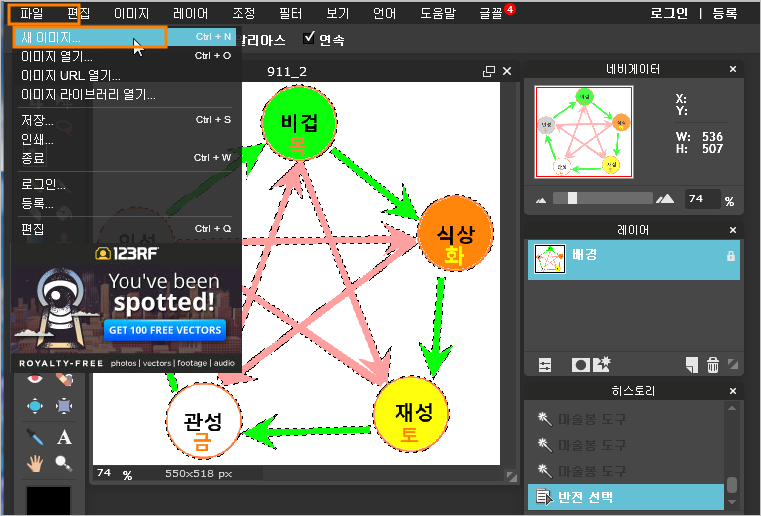
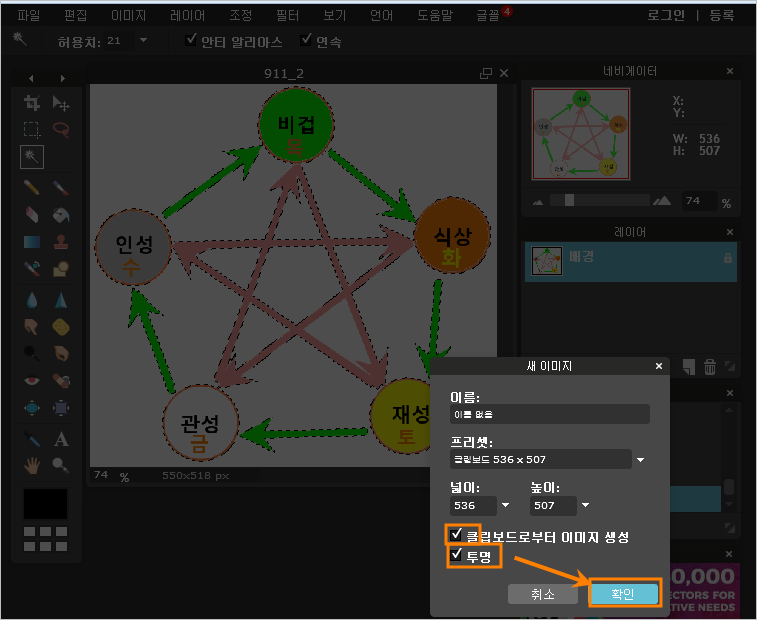
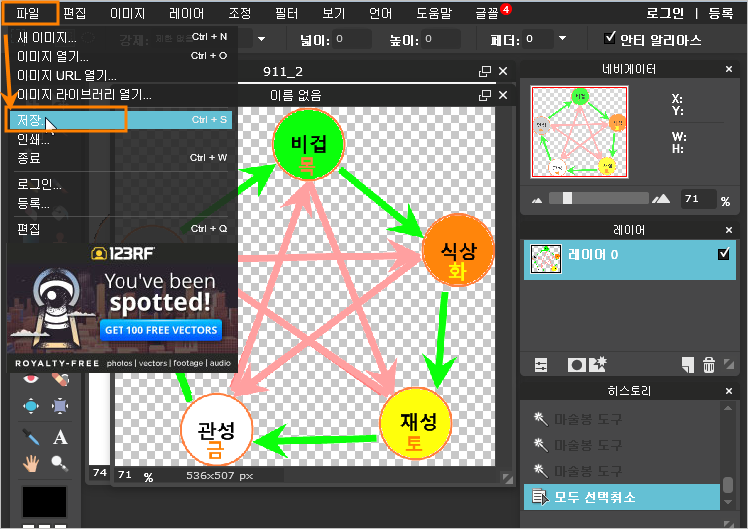
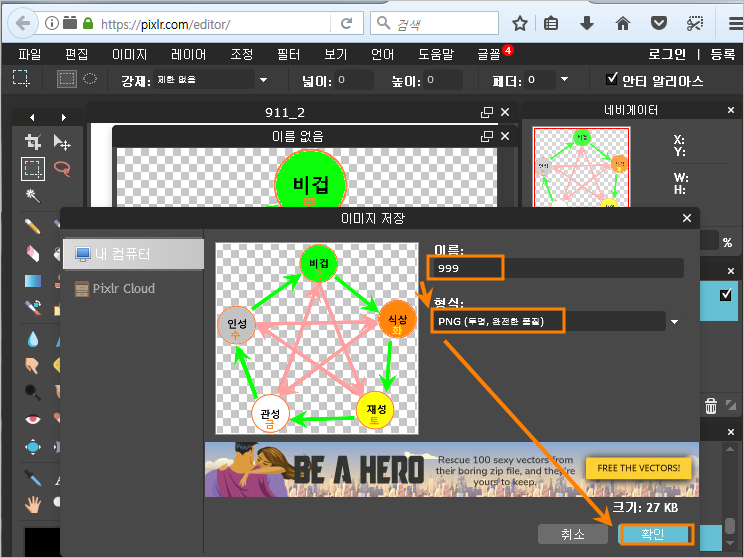
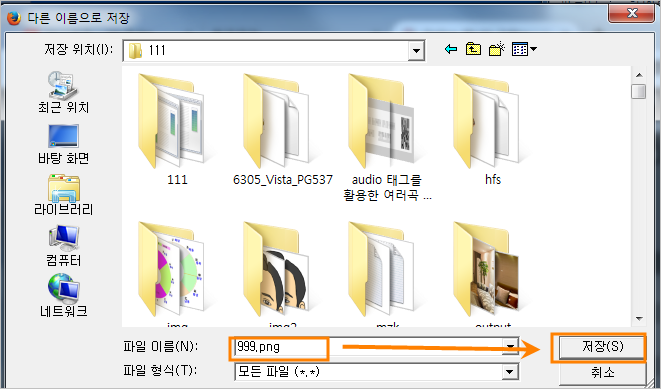
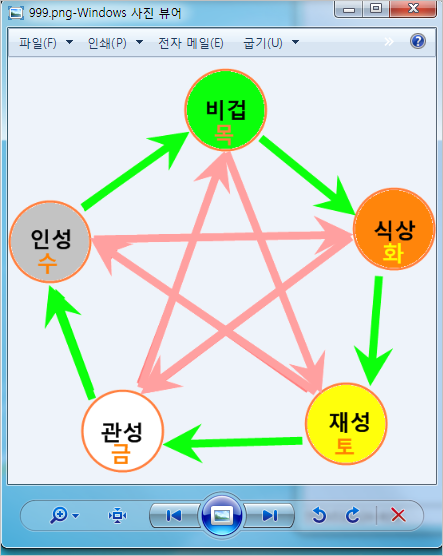
 우분투 다운로드 사이트
우분투 다운로드 사이트 